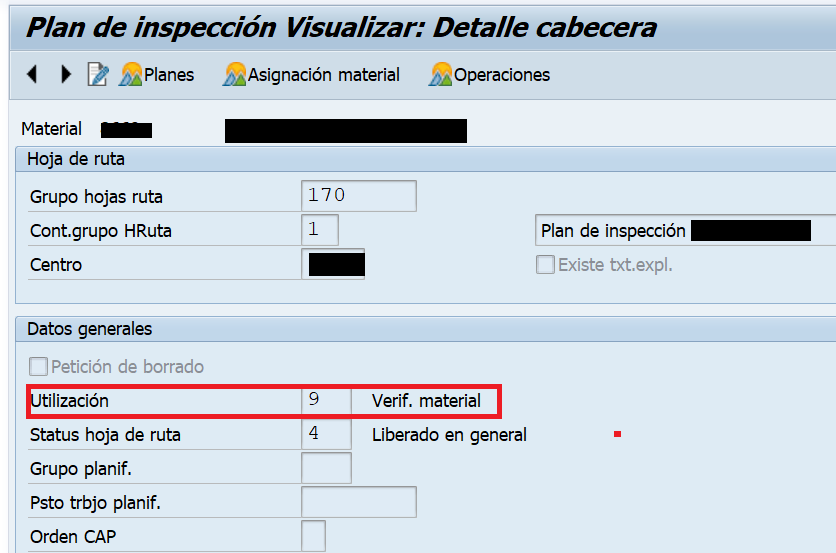TEMA: Crear Plan de inspección
MODULO: QM
OBJETIVO: Crear un plan de inspección que pueda ser usado para inspeccionar materiales que ingresen por medio de la clase de inspección 01-Inspección de entrada en EM para pedido o la clase de inspección 04-Inspección en EM desde producción.
INTRODUCCIÓN: Un plan de inspección consta de operaciones (distintos puntos en donde se realizaran inspecciones de calidad a los materiales) y cada operación se forma de características a evaluar. En este ejemplo usaremos características previamente creadas y solo veremos el proceso de creación del plan a detalle.
-
Ingresar el código de la transacción, en este caso QP01. Luego presionar la tecla ENTER.
-
Ingresar el número del material, en este ejemplo 19046A. Ingresar el centro, en este ejemplo 1200. Luego presionar la tecla ENTER.
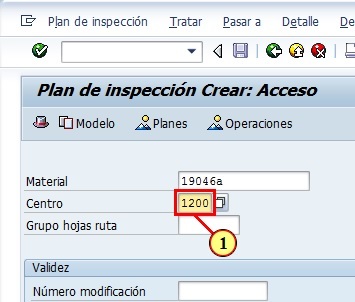
-
Escribir una descripción para identificar el Plan de Inspección, en este ejemplo pondremos Analisis PT.
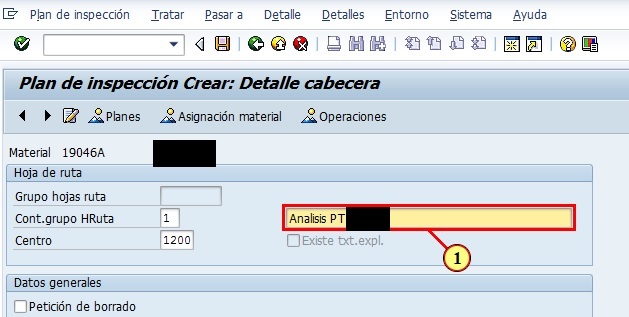
-
Haga clic en el botón del matchcode o presione la tecla F4, en el campo Utilización. Haga doble clic en 5 - Entrada de mercancias para seleccionarla.
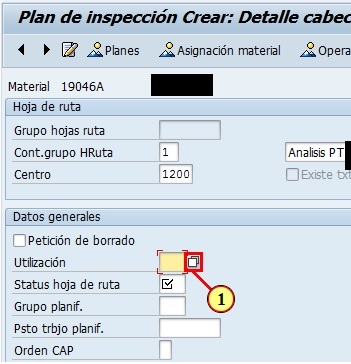
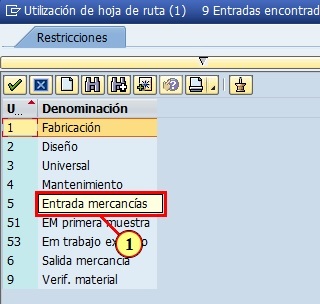
-
Haga clic en el botón del matchcode o presione la tecla F4, en el campo Status hoja de ruta. Haga doble clic en 4- Liberado en general para seleccionarla. Presione la tecla ENTER.
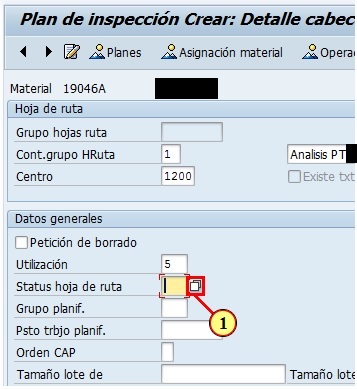
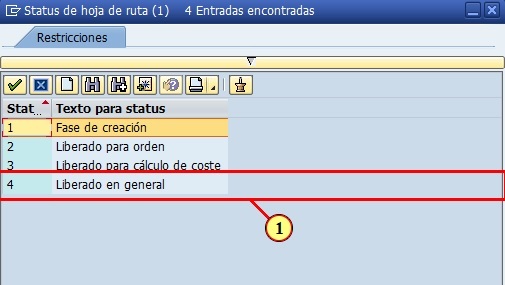
-
Haga clic en Operaciones.
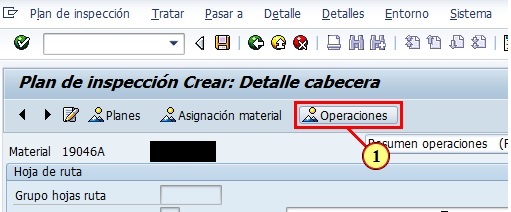
-
Haga clic en el registro correspondiente a la operación 0010, dentro de la columna Clave de control y escriba QM01. Haga clic en la columna descripción y escriba un texto breve para identificar la operación, en este caso pondremos Analisis PT.
Seleccione todo el registro.
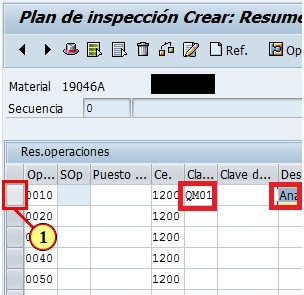
-
Haga clic en Características de inspección
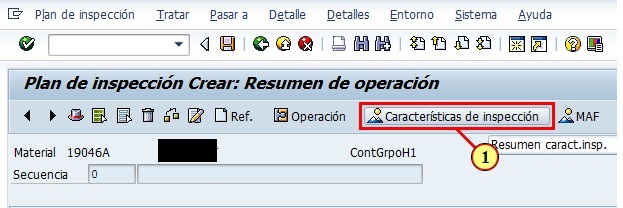
-
Haga clic en la columna característica y escriba la característica que le va a añadir al plan de inspección, en este caso es una caracteritica cuantitativa y se llama ALC.VOL. Luego presione la tecla ENTER.
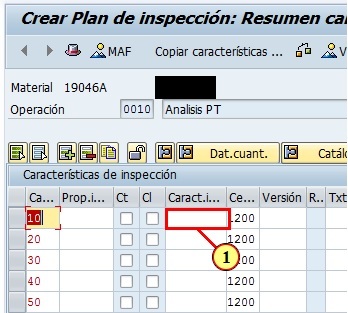
-
Le ingresamos una tolerancia inferior, en este caso 36.55
Le ingresamos una tolerancia superior, en este caso 38.99 y luego presionamos la tecla ENTER.
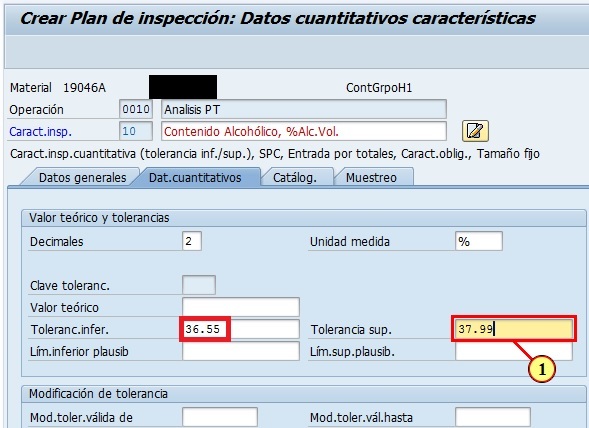
-
Ingresamos un procedimiento de muestreo, si es una característica cuantitativa, le corresponde M1CT.
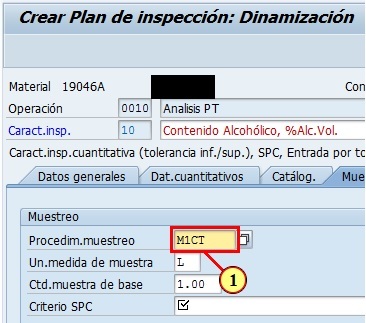
-
En el campo Criterio SPC, haga clic en la entrada 060 Característica de inspección maestra para seleccionarla. Luego presione la tecla ENTER y la primer característica de inspección quedará añadida a nuestro nuevo plan.
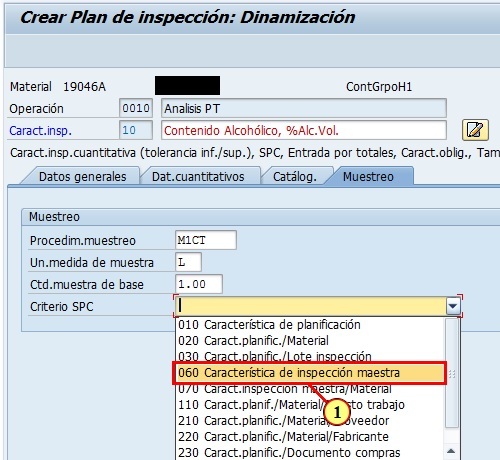
-
Para añadir otra característica, haga clic en la columna característica del renglón siguiente y escriba la característica que le va a añadir al plan de inspección, en este caso es una característica cualitativa y se llama COLORVIS. Luego presione la tecla ENTER.
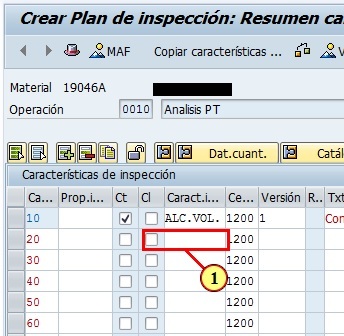
-
Ingresamos un procedimiento de muestreo, si es una característica cualitativa, le corresponde M1C.
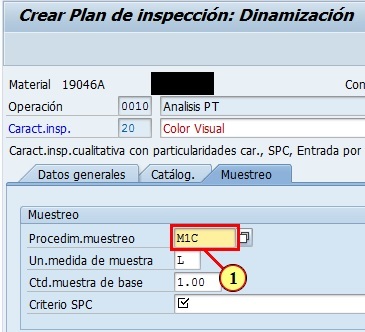
-
En el campo Criterio SPC, haga clic en la entrada 060 Característica de inspección maestra para seleccionarla. Luego presione la tecla ENTER
NOTA; En este ejemplo unicamente agregue 2 caracteristicas (una cuantitativa y otra cualitativa); si se requieren agregar mas características, se debe seguir el mismo proceso. -
Haga clic en el botón Grabar.
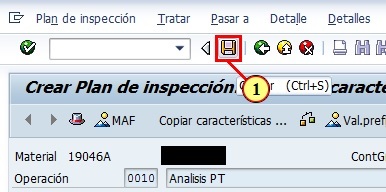
-
En la parte inferior de la pantalla se muestra un mensaje indicando el número de hoja de ruta generado.
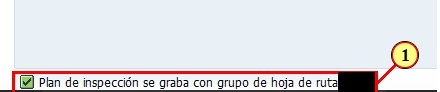
Espero les sea de utilidad.
Tutorial elaborado por Lovecraft.